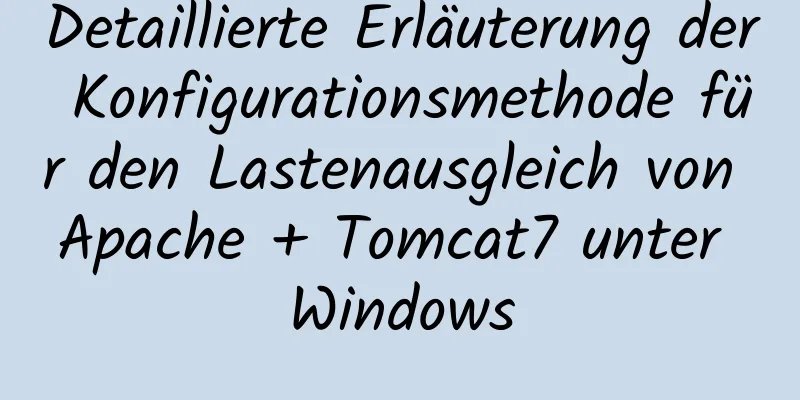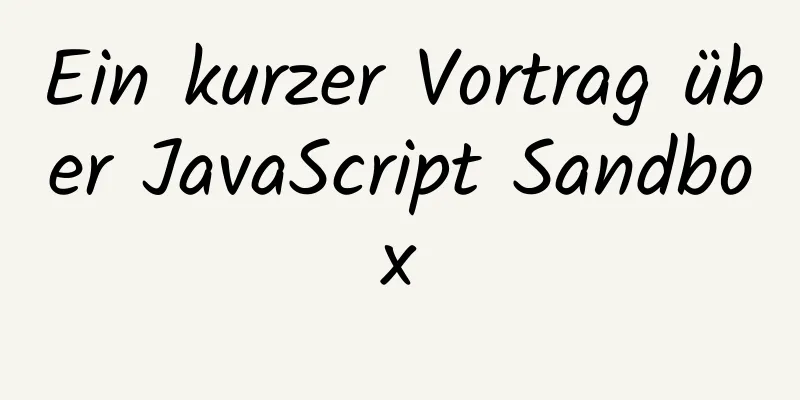Grafisches Tutorial zur Installation und Konfiguration von MySQL 5.7.17 und Workbench

|
In diesem Artikel wird die Installations- und Konfigurationsmethode der MySQL 5.7.17-Workbench zu Ihrer Information beschrieben. Der spezifische Inhalt ist wie folgt Installationsumgebung: Windows 10 Professional 1. Herunterladen Methode: Download von der offiziellen Website [Downloads–>Community–>MySQL unter Windows–>MySQL Installer]
Wenn Sie ein Oracle-Konto haben, können Sie sich anmelden und den Download starten. Wenn Sie kein Oracle-Konto haben, können Sie sich registrieren oder einfach auf „Nein danke, starte einfach meinen Download“ klicken, um den Download direkt durchzuführen.
2. Installation
Aktivieren Sie das Kontrollkästchen, um der Installationsvereinbarung zuzustimmen, und klicken Sie dann auf „Weiter“. In der alten Version gibt es drei Installationsarten: Typisch, Vollständig und Benutzerdefiniert. Bei einer vollständigen Installation werden alle im Paket enthaltenen Komponenten installiert. Das vollständige Installationspaket umfasst Komponenten wie die eingebetteten Serverbibliotheken, die Benchmark-Suite, unterstützende Skripte und Dokumentation. Bei einer benutzerdefinierten Installation haben Sie die vollständige Kontrolle über die Pakete, die Sie installieren möchten, und darüber, wo diese installiert werden. In der neuen Version sind die Optionen anders, aber ich habe standardmäßig die erste Option ausgewählt. Weitere Optionen finden Sie in der folgenden Abbildung:
Klicken Sie auf „Weiter“, um fortzufahren.
Wenn die Bedeutung dieses Schritts noch nicht klar ist, klicken Sie auf „Weiter“.
In diesem Schritt werden einige Programme automatisch heruntergeladen und installiert. Klicken Sie nach Abschluss der Installation auf Weiter, um fortzufahren.
Klicken Sie durchgehend auf „Weiter“.
Wählen Sie „Entwicklungsmaschine“ als Konfigurationstyp aus, legen Sie den Protokoll- und Port-bezogenen Inhalt fest und klicken Sie auf „Weiter“.
Passwort festlegen
Wählen Sie „Standardsystemkonto“ und klicken Sie auf „Weiter“.
Klicken Sie auf „Ausführen“, um einige Programme automatisch zu installieren.
Klicken Sie auf Fertig stellen
Klicken Sie auf Weiter
Hier müssen Sie das Passwort eingeben und anschließend auf die Schaltfläche „Prüfen“ und dann auf „Weiter“ klicken.
Klicken Sie auf Ausführen
Klicken Sie auf Fertig stellen
Klicken Sie auf Weiter
Klicken Sie auf „Fertig stellen“, um die Installation abzuschließen und MySQL auszuführen. 3. Anmeldung bestätigen Sie können das Workbench-Visualisierungstool direkt verwenden: Wenn Sie zum Abschließen der Installation auf „Fertig stellen“ klicken und „My SQL Workbench nach dem Setup starten“ aktivieren, wird die Workbench automatisch ausgeführt. Wenn der vorherige Schritt nicht aktiviert ist, suchen Sie im Startmenü nach dem neu installierten MySQL und klicken Sie auf Workbench, um es zu öffnen.
Klicken Sie auf den hellgrauen Bereich in der oberen linken Ecke. Der Bereich zur Passworteingabe wird angezeigt.
Geben Sie das Passwort ein und klicken Sie auf „OK“, um sich bei MySQL anzumelden.
Wunderbares Thema teilen: Tutorial zur Installation verschiedener MySQL-Versionen MySQL 5.7-Installationstutorials für verschiedene Versionen MySQL 5.6-Installationstutorials für verschiedene Versionen mysql8.0-Installationstutorials für verschiedene Versionen Das Obige ist der vollständige Inhalt dieses Artikels. Ich hoffe, er wird für jedermanns Studium hilfreich sein. Ich hoffe auch, dass jeder 123WORDPRESS.COM unterstützen wird. Das könnte Sie auch interessieren:
|
<<: VM VirtualBox virtuelle Maschine mounten freigegebenen Ordner
>>: Die 13 am häufigsten in Interviews gestellten Fragen zu Vue-Modifikatoren
Artikel empfehlen
Erweiterte Verwendungsbeispiele für den Befehl mv in Linux
Vorwort Der Befehl mv ist die Abkürzung für move ...
Ausführliche Erklärung der Set- und WeakSet-Sammlungen in ES6
Inhaltsverzeichnis Ein Set ist eine spezielle Sam...
Detaillierte Erklärung des Mindestbreitenwerts von Inline-Blöcken in CSS
Vorwort Vor kurzem habe ich mir abends etwas Zeit...
Lösung für das Problem, dass der obere Rand des untergeordneten Elements dazu führt, dass sich das übergeordnete Element verschiebt
Problembeschreibung Als ich heute den Seitenstil ...
Eine kurze Analyse von SQL-Beispielen zum Auffinden nicht festgeschriebener Transaktionen in MySQL
Vor langer Zeit habe ich einen Blogbeitrag mit de...
Methode zum Erstellen eines Redis-Clusters basierend auf Docker
Laden Sie das Redis-Image herunter Docker-Pull yy...
Das vergessene Button-Tag
Hinweis: Dieser Artikel wurde von jemand anderem ü...
Webdesign-Erfahrung: 5 hervorragende Webdesign-Konzepte, vollständige Analyse (Bilder)
Im Gegensatz zu anderen Designarten verändert sich...
So installieren Sie Docker und konfigurieren Alibaba Cloud Image Accelerator
Docker-Installation Über die Installation auf ein...
Beispiel für die Konvertierung eines eindimensionalen JS-Arrays in ein dreidimensionales Array
Heute habe ich gesehen, wie ein Freund im Q&A...
Über die MariaDB-Datenbank unter Linux
Inhaltsverzeichnis Über die MariaDB-Datenbank unt...
Zusammenfassung der Funktionsweise von JS auf Seiten innerhalb und außerhalb von Iframes
Inhaltsverzeichnis Holen Sie sich den Inhalt des ...
MySQL lernen: Drei Paradigmen für Anfänger
Inhaltsverzeichnis 1. Paradigmenfundament 1.1 Der...
So ändern Sie das Standardnetzwerksegment der Docker0-Brücke in Docker
1. Hintergrund Wenn der Docker-Dienst gestartet w...
Der Prozess der Installation und Konfiguration von Nginx in Win10
1. Einleitung Nginx ist ein kostenloser, quelloff...